Atualizado em November 2024: Pare de receber mensagens de erro que tornam seu sistema mais lento, utilizando nossa ferramenta de otimização. Faça o download agora neste link aqui.
- Faça o download e instale a ferramenta de reparo aqui..
- Deixe o software escanear seu computador.
- A ferramenta irá então reparar seu computador.
Vapor
é uma das lojas de jogos mais populares que se estende por todas as plataformas e oferece uma das melhores experiências para os jogadores. Se Xbox One e PS 4 é para consoles, Steam é para Windows PC. Neste post, eu estou compartilhando algumas das melhores dicas e truques que você deve saber ao usar o Steam.
Tabela de Conteúdos
Dicas e truques de vapor
1] Adicione jogos que não são da Steam à sua biblioteca
Atualizado: novembro 2024.
Recomendamos que você tente usar esta nova ferramenta. Ele corrige uma ampla gama de erros do computador, bem como proteger contra coisas como perda de arquivos, malware, falhas de hardware e otimiza o seu PC para o máximo desempenho. Ele corrigiu o nosso PC mais rápido do que fazer isso manualmente:
- Etapa 1: download da ferramenta do reparo & do optimizer do PC (Windows 10, 8, 7, XP, Vista - certificado ouro de Microsoft).
- Etapa 2: Clique em Iniciar Scan para encontrar problemas no registro do Windows que possam estar causando problemas no PC.
- Clique em Reparar tudo para corrigir todos os problemas
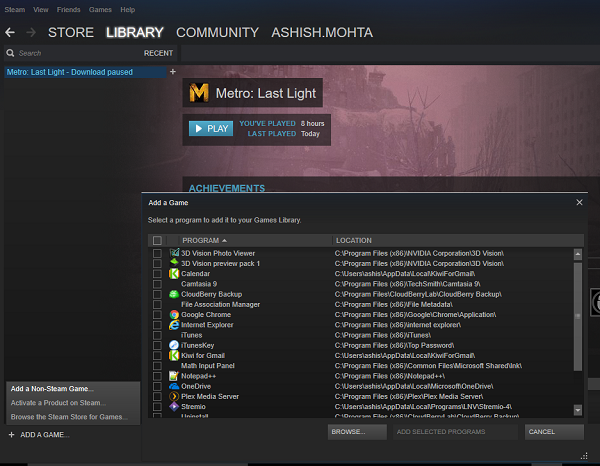
-
Clique no
Adicionar um jogo
link no canto inferior esquerdo do jogo >Select
Adicionar um jogo sem vapor. - Isso lhe dará uma lista dos programas instalados no seu Windows 10 PC.
-
Selecione o que é um jogo (Alaska)
ou você pode
navegar para encontrar o EXE
do jogo, e selecioná-lo. - Postar isso; você pode lançar o jogo a partir daqui.
2] Categorize e esconda seus Jogos a Vapor

Se quiseres o teu próprio conjunto de categorias para os jogos que transferiste da Steam Store, podes criá-las muito facilmente. Isso vem em muito útil quando você tem várias versões dos jogos, e você pode apenas colocá-los juntos em um único lugar.
-
Clique com o botão direito do mouse em qualquer um dos jogos ou selecione vários jogos e, em seguida, escolha
Set Categories - Aqui você pode criar uma nova categoria ou adicionar aos existentes.
-
Outra opção de bônus aqui é esconder esses jogos, selecionando a caixa de seleção que diz
Esconder este jogo na biblioteca
3] Jogos de vapor de backup/recuperação
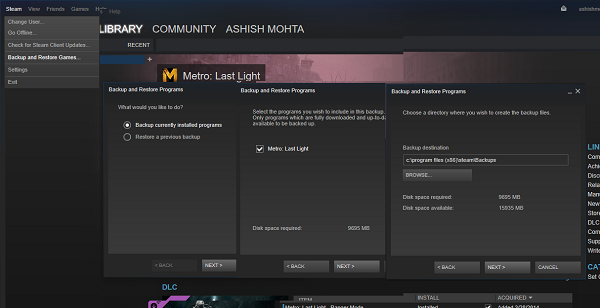
É sempre uma boa idéia fazer backup dos jogos que você joga regularmente. Eles não só irão salvá-lo de fazer o download deles, mas também garantir que o seu progresso seja salvo no caso de ele não salvá-lo online.
- Open Game Library
- Selecione um ou vários jogos e, em seguida, selecione backup. Você também pode seguir Steam > Backup / Restore e seguir a partir daí.
- Steam faz backup apenas dos jogos que são atualizados e baixados.
- Em seguida, selecione um destino para esses jogos e salve.
A restauração é exactamente o oposto disto. Você precisa apontar para a pasta de backup, e as coisas são simples a partir daí.
4] Habilitar o Steam Guard para proteger sua conta Steam

Se você está fortemente investido em Steam com um monte de jogos pagos, o seu tempo você habilitar o Steam Guard. Este é um recurso oferecido pelo Steam para garantir que ninguém acesse sua conta sem sua permissão. Um jogo com muitos jogos pode ser vendido por um bom dinheiro.
Vá para Configurações > Conta > Gerenciar segurança da conta Steam Guard. Isso o levará ao site, e então você poderá configurar a Steam Guard. Você pode optar por usar a autenticação de 2 fatores usando o aplicativo Steam App instalado no seu telefone ou escolher obter códigos por e-mail. Isto irá garantir que seu jogo não esteja sendo usado em nenhum outro PC.
5] Partilha de jogos com a família
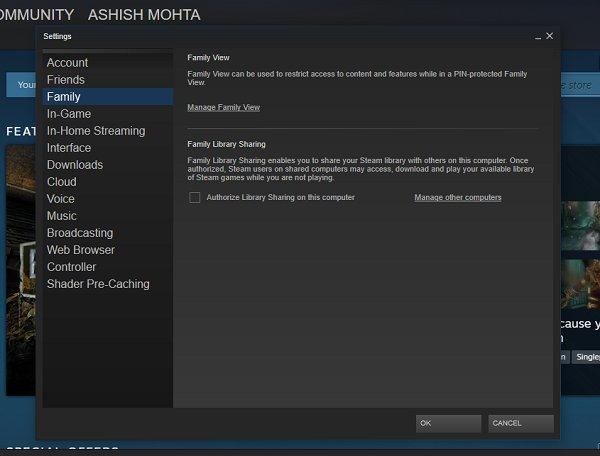
O Stream oferece uma solução nativa para partilhar jogos com a família. Está a par das definições do Windows 10 e da Xbox Family e, em alguns locais, ainda melhor. No menu, Aceda a Definições > Família. Aqui você tem duas opções
-
Gerir a Vista Familiar:
Isto é usado para restringir quem pode usar o conteúdo, e acessar recursos com bloqueio de PIN. -
Partilha da Biblioteca Familiar:
Isso permite que você compartilhe jogos instalados neste PC com outras pessoas neste computador. Uma vez que você tenha dado acesso usando o Family View, outros podem baixar jogos que estão disponíveis em sua conta e podem jogar quando você não está.
6] Power-up com Enhanced Steam
É uma extensão do navegador que melhora a sua experiência de compra. Você pode ver mais, personalizado de acordo com sua lista de desejos, encontrar mais desconto, e assim por diante. Abaixo está a lista.
- Destacando jogos que você já possui.
- Destacando jogos na sua lista de desejos.
- Calculando corretamente os descontos do pacote com base em jogos que você já possui.
- Mostrando-lhe quanto dinheiro você gastou no vapor para a vida de seu cliente.
- Destacando o DLC que você possui em uma página de jogo.
Baixe a extensão aqui.
7] Jogos de Download Remoto
Se o seu PC estiver ligado, você pode iniciar o download de qualquer lugar. Você pode fazer isso em outro PC ou usando o Steam App para seu telefone.
- Inicie sessão na sua conta Steam online a partir do seu computador ou dispositivo móvel.
- Vá para a sua lista de Jogos clicando na sua persona Steam no topo da página e, em seguida, clicando em Jogos na barra de navegação secundária.
- Você pode usar um filtro para descobrir quais jogos ainda não foram instalados.
- Localize seu jogo e toque no botão instalar para iniciar o download remoto.
8] Otimizar downloads de jogos
Abrir Vapor > Configurações > Download.
Configurar várias pastas:
O Steam permite que você faça o download de jogos para uma pasta diferente. Isso é útil se você estiver ficando sem espaço de armazenamento em uma unidade ou armazenamento externo. Da próxima vez que você baixar um jogo, ele permitirá que você escolha o destino.
Gerenciar a velocidade de download:
Você pode configurar restrições ao baixar jogos, configurar a atualização automática e até mesmo acelerá-la. Útil quando você tem algum tempo para fazer no PC.
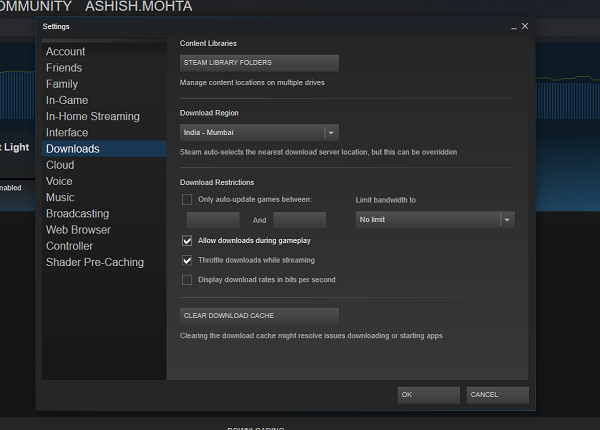
Baixe um jogo enquanto joga outro:(Alaska)
A maioria dos jogos multiplayer precisa de largura de banda. Então, para ter certeza, eles não ficam para trás, sempre que você joga, qualquer jogo que está sendo baixado é pausado. No entanto, se você tiver largura de banda suficiente para lidar tanto com o jogo quanto com o download, você pode sempre desativá-lo.
- Passe o mouse sobre o menu Exibir > Configurações > Downloads
-
Marque a caixa que diz
Permitir download durante o jogo.
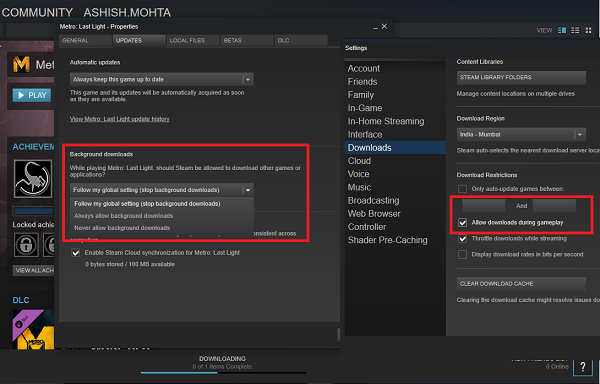
Você também pode fazer isso por jogo. Vá até a página do jogo > clique com o botão direito do mouse > Propriedades > Atualizações > Downloads de fundo. Aqui você pode optar por seguir as configurações globais ou sempre permitir ou escolher nunca permitir downloads de plano de fundo ao jogar este jogo.
9] Mantenha seus motoristas atualizados
Vapor pode verificar se há novos drivers para sua placa gráfica. No caso de você normalmente perder olhando para as atualizações, Steam pode fazê-lo por você, sempre que você começa um. No menu, vá até Steam > Verificar atualizações de driver de vídeo. Se houver algo novo, você será solicitado. [
UPDATE
: Isso parece ter sido removido na última versão do Steam].
Estes foram alguns dos melhores que usei até agora. Tenho certeza que você tem seus favoritos também, então nos avise nos comentários.
RECOMENDADO: Clique aqui para solucionar erros do Windows e otimizar o desempenho do sistema
Vitor é um fã entusiasta do Windows que gosta de resolver problemas do Windows 10 em particular e escrever sobre sistemas Microsoft normalmente.
